Top 15 Best Website -näytön generaattorit, joita ei pidä unohtaa
 Käyttäjän Valyn Hua / 04. maaliskuuta 2021 16:00
Käyttäjän Valyn Hua / 04. maaliskuuta 2021 16:00Onko mitään keinoa ottaa täyspitkä verkkosivujen kuvakaappaus? Joskus haluat ehkä siepata koko sivuston, mutta valitettavasti et löydä vastaavaa verkkosivuston kuvakaappausgeneraattoria. Onneksi ongelma voidaan ratkaista täydellisesti täällä.
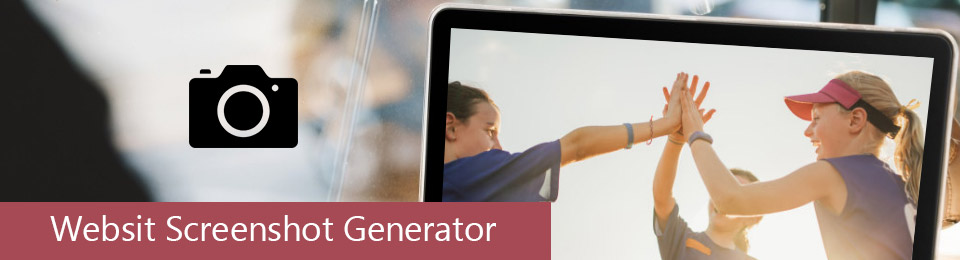
Tässä artikkelissa tuodaan esiin 10 + -verkkotyökalut, jotka voivat kuvata minkä tahansa verkkosivuston. Jos sinulla on sama kysymys, löydät parhaan verkkosivun kuvakaappausgeneraattorin seuraavista kappaleista.

Opasluettelo
1. Parhaat 10-verkkosivustojen näyttöruudun generaattorit
1. Page2images
On 3in päätoimintoja page2images-sivusto mukaan lukien Verkkosivu Kuvakaappaus, Erän URL-osoite että Kuva ja Mobile Emulator. API-tuen ansiosta voit ottaa sekä mobiili- että tietokonelaitteista täyspitkä kuvakaappauksia 15-sekunneissa.
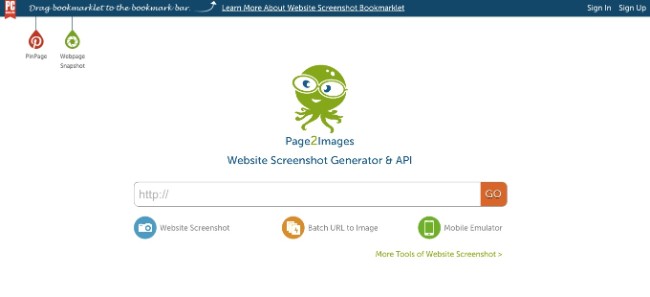
2. Screenshotlayer
Screenshotlayer on verkkosivuston kuvakaappausliittymä, joka on suunniteltu mihin tahansa sovellukseen. Voit ottaa useimmat kuvakaappaukset PNG-, JPG- ja GIF -muodossa. Yksinkertainen kuvan URL -osoite voi ratkaista useimmat ongelmat.
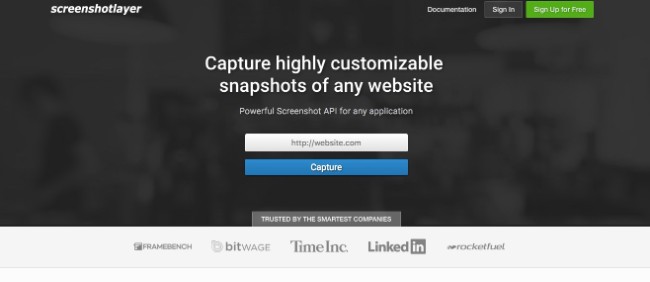
3. Screenshots.cloud
CDN-pohjaisen jonon API-palvelun ansiosta voit saada automaattiset verkkosivuston kuvakaappaukset käyttöön Screen.cloud sekunneissa. Lisäksi voit saada sekä pöytä- että mobiiliversioita. Tilannekuvan näyttäminen tuetaan myös vain näkymäportissa tai koko sivulla.
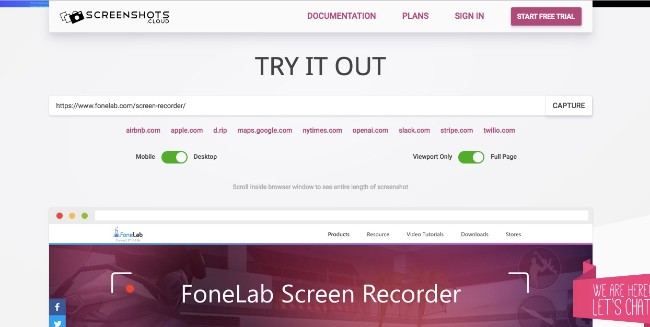
4. Snapito
Snapiton avulla käyttäjät voivat ladata alkuperäisen verkkosivuston kuvakaappauksen URL -osoitteen liittämisen jälkeen. Voit myös saada käytettävissä olevan kuvakaappauksen URL -osoitteen samanaikaisesti. Lisätoimenpiteitä ei tarvita.
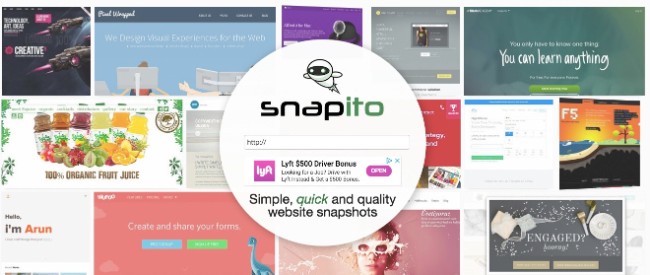
5. Thum.io
Kun liität verkkosivuston linkin, Thum.io suoratoistaa reaaliaikaisia kuvakaappauksia nopeasti. Kehittyneille käyttäjille voit määrittää leveyden ja pikselit manuaalisesti. Itse asiassa se on myös hyvä tapa testata sivustoja eri laitteissa.
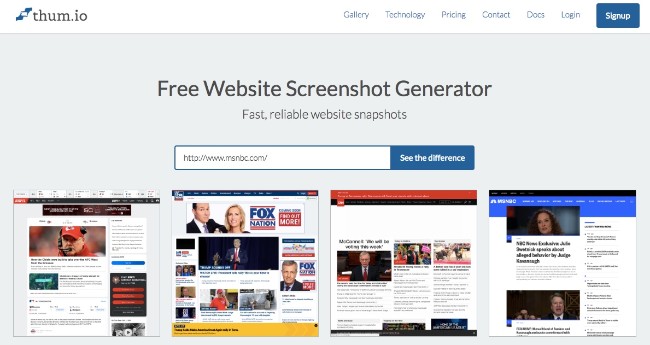
6. Url2png
Aivan kuten sen nimi osoittaa, voit siepata verkkosivuston tilannekuvia ja tallentaa ne PNG-kuviksi. Lisäksi, url2png on myös verkkosivun pikkukuvan generaattori. Kun kuvakaappaus on otettu, voit tallentaa, piipittää tai liittää sen suoraan.
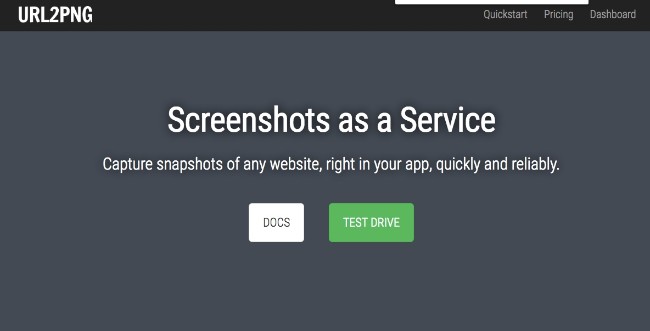
7. Web-kaapata
Kun lähetät verkkosivuston linkin 7.Web kaapata, saat muunnetun kuvakaappauksen JPG-, PDF- tai jopa ZIP-tiedostona. Lisäksi voit muuntaa HTML: n SVG: ksi verkossa ilmaiseksi. Huomaa, että sinun ei tule käyttää salasanalla suojattuja URL-osoitteita. Muussa tapauksessa ilmainen verkkosivuston kuvakaappausgeneraattori ei välttämättä toimi oikein.
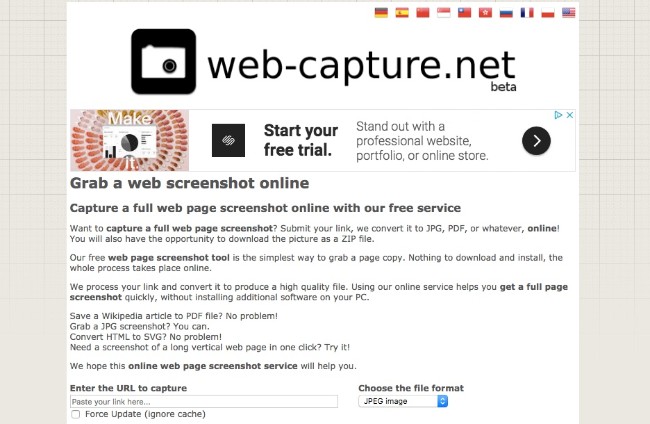
8. Screenshotmachine
Käyttämällä Screenshotmachine, saat täyspitkä verkkosivun kuvakaappauksia tai pikkukuvia sekunneissa. Lisäksi online-kuvakaappausliittymäliittymä antaa käyttäjille mahdollisuuden luoda verkkosivuston kuvakaappauksia työpöydälle, puhelimelle tai tabletille.
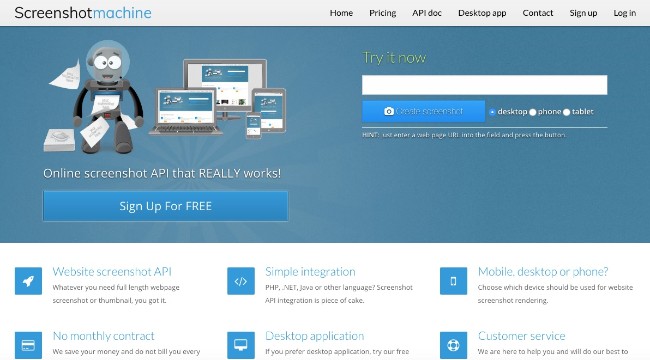
9. JoydeepDeb
Tämän verkkosivuston kuvakaappausgeneraattorista saat sekä mobiilin että työpöydän versiot. Voit kuitenkin siepata nykyisen katselusivun koko sivuston sijasta JoydeepDeb ilmaiseksi.
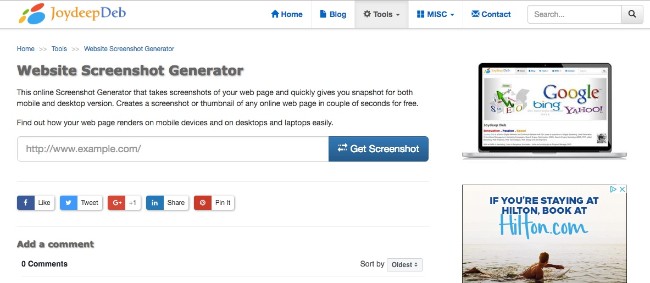
10. Urlbox
Voit ottaa kuvakaappauksen koko verkkosivustosta tai yksittäisestä elementistä. Lisäksi voit myös kaapata yläpuolella olevan kuvakaappauksen Urlbox suoraan. Web-fontin ja flash-tuen ansiosta voit siepata verkkosivun kuvakaappauksen tarkasti.
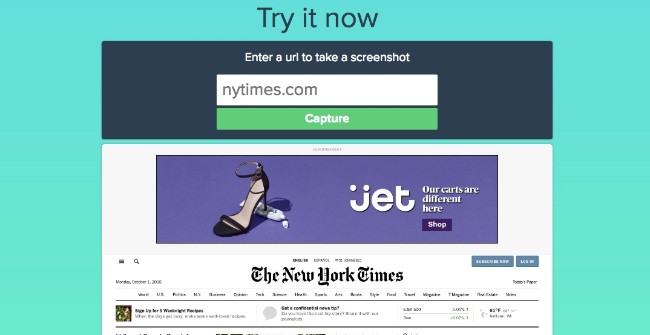
2. 5-verkkosivun näyttökuvageneraattorin Chrome-laajennukset
Jos Google Chrome on oletusselaimesi, voit saada 5in hyvät Chrome-kuvakaappaukset tähän. Seuraavat verkkosivuston kuvakaappausgeneraattorit löytyvät Chrome-verkkokaupasta.
| Voitko ottaa täyden pituisen verkkosivuston kuvakaappauksen? | Tärkeimmät ominaisuudet | Käyttäjän määrä | |
|---|---|---|---|
| FireShot | ✓ |
|
4.7/5 |
| Koko sivunäkymäsi kaapata | ✓ |
|
4.7/5 |
| 1-Napsauta verkkosivun näyttökuvaa | ✓ |
|
4.7/5 |
| Awesome Screenshot | ✓ |
|
4.6/5 |
| Koko sivun näyttökuva | ✓ |
|
4.2/5 |
Se voi myös olla Google-kromi-näytön tallennin sinulle.
3. Paras kuvakaappausohjelma kaikille online- ja offline-ohjelmille
Jos haluat ottaa kuvakaappauksia muissa ohjelmissa, sinun täytyy suorittaa FoneLab-näytön tallennin. Tämän ohjelman avulla käyttäjät voivat tallentaa videoita, ääniä ja kuvia tietokoneellesi ilman rajoituksia. Voit jopa luoda kuvakaappauksia videoihin pikanäppäimillä. Sanalla sanoen tämä voi olla lopullinen verkkosivustosi kuvakaappausohjelmisto.
1. Mitä voit saada FoneLab Screen Recorderistä
- Tallenna videoita, opetusohjelmia ja muita näytön toimintoja viiveettömästi.
- Ota järjestelmän äänen ja mikrofonin ääni tietokoneeseen.
- Ota kuvakaappauksia, joissa on koko näyttö tai mukautettu koko.
- Lisää nuolia, viivoja, askeleen työkaluja ja muita piirustussuodattimia videoon tai kuvakaappaukseen.
- Aseta pikanäppäimet ohjaamaan koko tallennusprosessia.
FoneLab Screen Recorder antaa sinun tallentaa videoita, ääniä, online-opetusohjelmia jne. Windows / Macilla, ja voit helposti mukauttaa kokoa, muokata videota tai ääntä ja paljon muuta.
- Tallenna videoita, ääniä, web-kameraa ja ota kuvakaappauksia Windows / Mac-tietokoneella.
- Esikatsele tiedot ennen tallentamista.
- Se on turvallinen ja helppokäyttöinen.
2. Tietokoneen näyttökuvan ottaminen vapaasti
Vaihe 1 Käynnistä FoneLab Screen Recorder
Lataa ilmaiseksi ja asenna FoneLab Screen Recorder Windows- tai Mac-tietokoneeseen. Käynnistä sitten ohjelma asennuksen jälkeen. Jos haluat tallentaa vain verkkosivuston, voit valita Kuva vaihtoehto.

Vaihe 2 Ota kuvakaappaus
Piirrä hiirellä haluamasi ruutu, jonka haluat tallentaa. Voit lisätä kuvasi tekstejä, ympyröitä ja muita suositeltuja tarroja. Myöhemmin voit tallentaa tai jakaa kuvakaappauksen suoraan.
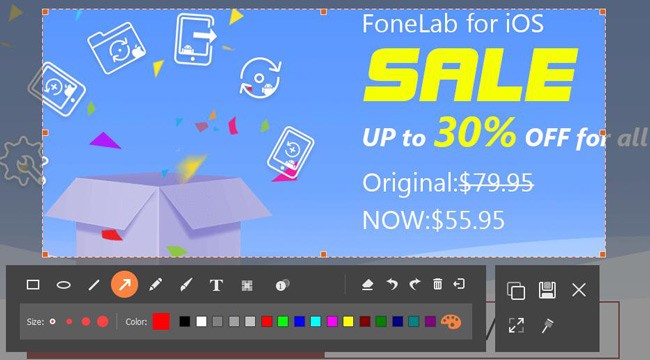
Sanalla sanoen, voit vapaasti asettaa kuvakaappausalueen online- ja offline-ohjelmissa. Oletuslähtökuvan muoto on PNG. Joissakin asteissa FoneLab-näytön tallennin tekee parempaa työtä kuin yhteinen verkkosivuilla kuvakaappaus työkaluja, se voi myös olla hyvä kromi-näytön tallennin sinulle.
No, jos sinulla on hyviä verkkosivustojen kuvakaappausgeneraattoreita, älä epäröi ottaa yhteyttä meihin.
FoneLab Screen Recorder antaa sinun tallentaa videoita, ääniä, online-opetusohjelmia jne. Windows / Macilla, ja voit helposti mukauttaa kokoa, muokata videota tai ääntä ja paljon muuta.
- Tallenna videoita, ääniä, web-kameraa ja ota kuvakaappauksia Windows / Mac-tietokoneella.
- Esikatsele tiedot ennen tallentamista.
- Se on turvallinen ja helppokäyttöinen.
